Cho phép chuyển tiếp cổng cho Arris Touchstone DG1670
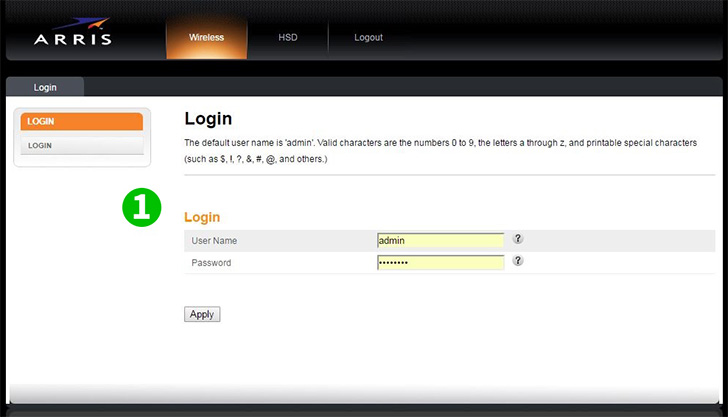
1 Thiết lập kết nối cổng cáp Ethernet thẳng giữa DG1670 và máy tính của bạn. Sử dụng trình duyệt web mong muốn của bạn, nhập địa chỉ IP mặc định http://192.168.0.1/. Màn hình đăng nhập dưới đây nên được nhìn thấy. Tên người dùng/Mật khẩu mặc định là admin/password
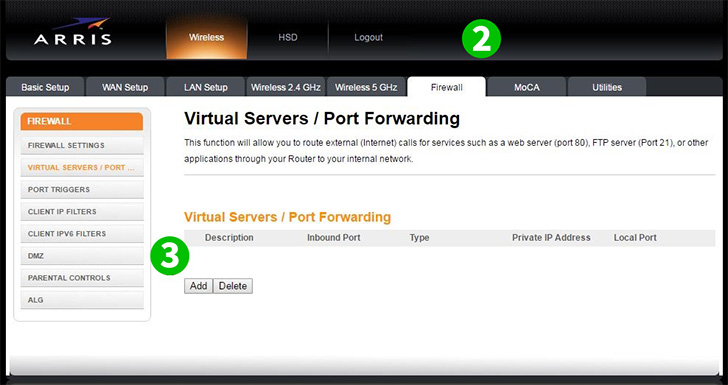
2 Sau khi đăng nhập thành công, chọn tab "Firewall"
3 Khi bạn đã thương lượng với tab "Firewall", hãy xác định tab "Virtual Servers / Port Forwarding" ở lề bên trái của màn hình và chọn nó. Bây giờ bạn đã sẵn sàng để thêm cấu hình Máy chủ ảo/Chuyển tiếp cổng bằng cách chọn "ADD"
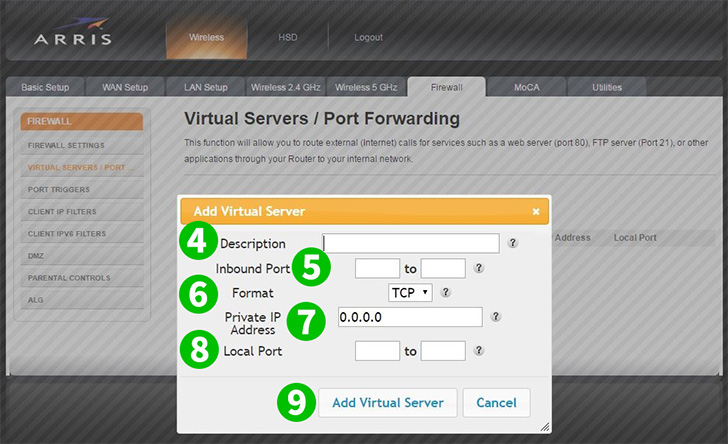
4 Trường Mô tả - Nhập tên mà bạn tự hiểu khi thực hiện
5 Trường cổng vào - Nhập cổng vào cho Máy chủ ảo. Đây phải là phạm vi tương tự như cổng địa phương
6 Trường định dạng - Đặt định dạng thành TCP (Điển hình), UDP hoặc Cả hai bằng cách sử dụng mũi tên thả xuống
7 Trường địa chỉ IP riêng - Nhập địa chỉ IP của máy trên mạng LAN mà cFos Personal Net đang chạy
8 Địa phương Cảng Field - Nhập địa chỉ cổng địa phương cho Virtual Server. Đây phải là phạm vi tương tự như Cổng vào
9 Khi bạn cảm thấy thoải mái với cài đặt của mình, hãy chọn "Add Virtual Server". màn hình sẽ làm mới với cấu hình Máy chủ ảo / Chuyển tiếp cổng mới được tạo
Chuyển tiếp cổng giờ đã được cấu hình cho máy tính của bạn!
Cho phép chuyển tiếp cổng cho Arris Touchstone DG1670
Hướng dẫn kích hoạt Chuyển tiếp cổng cho Arris Touchstone DG1670